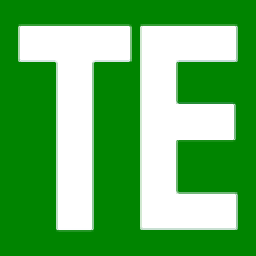
Tabbed Explorer(标签式资源管理器)
v1.1.0.2 官方版大小:48 KB 更新:2024/12/13
类别:应用软件系统:WinAll
分类分类
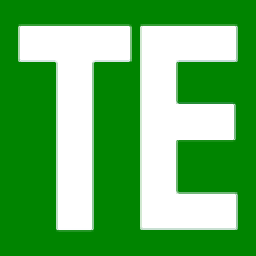
大小:48 KB 更新:2024/12/13
类别:应用软件系统:WinAll
Tabbed Explorer是一款多标签标记的资源管理器,该工具界面与我们计算机中的资源管理器非常相似,不同的地方在于它多了菜单栏与管理器下方的标签标记栏;该工具可以将我们经常使用的一些文件夹添加到标签中,就像我们在网页浏览器中添加书签那样,将文件标记并放置在最便捷的位置处,当用户需要使用该文件夹时就可以快速在标记栏中查找并打开文件夹;Tabbed Explorer非常的易于使用,你只需要知晓如何去设置文件标签,其它的打开文件,右键菜单均与我们正常使用资源管理器是一样的。
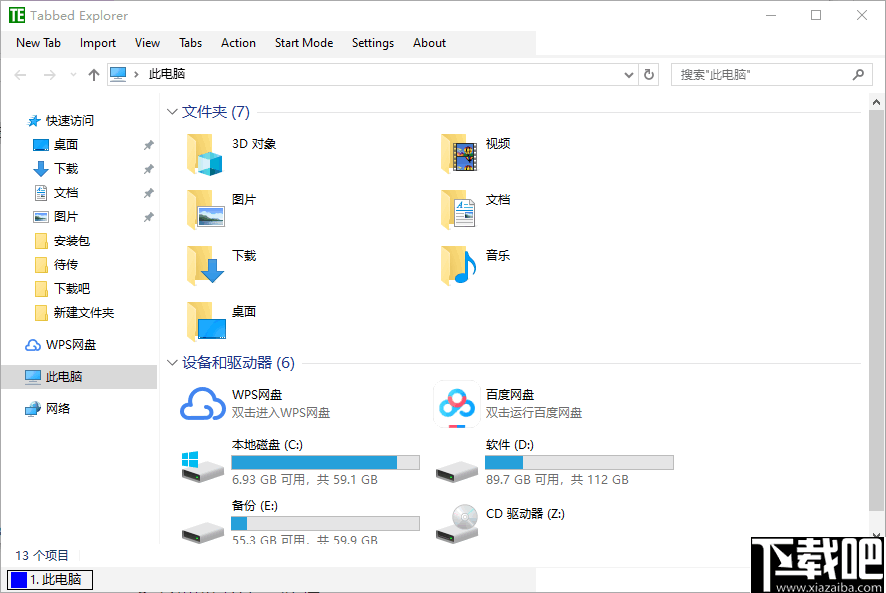
1、多面板模式,面板数量不限,可以轻松多开资源任务。
2、可以直接导入已打开的文件资源管理器窗口。
3、当前面板的内容可以在文件资源管理器中打开。
4、它在Windows 10下支持深色/浅色主题,用户可自行更换。
5、该工具支持在后台运行,并且可以设置将它置于桌面前方。
6、支持用户将经常使用的文件夹进行标记管理。
7、让每一个文件夹都有不同的颜色,用户可以轻松切换。
8、通过文件标记颜色,一键就可以立即打开需要使用的标签。
9、能够提高用户访问文件夹的效率,让用户更加高效办公。
10、可以一直添加无数个带颜色的标签,可快速切换标签文件。
1、这款工具是一款免费的工具,用户不必在上面花费任何金钱。
2、所有的工具都可以使用而无任何限制。
3、能够定义文件标签名的字符数和新进程的等待时间。
4、可以选择当打开计算机的时候自动启动该工具。
5、可以使用Alt按钮加鼠标来重新排序标签页。
6、可以选择使用经典字体,让该工具符合自己的审美。
7、它支持Windows 7/8/10操作系统,轻松兼容。
8、保留了文件资源管理器的优点,让用户在平时的使用方式上进一步提升效率。
1、启动软件即可打开使用,软件启动之后的界面如下所示:
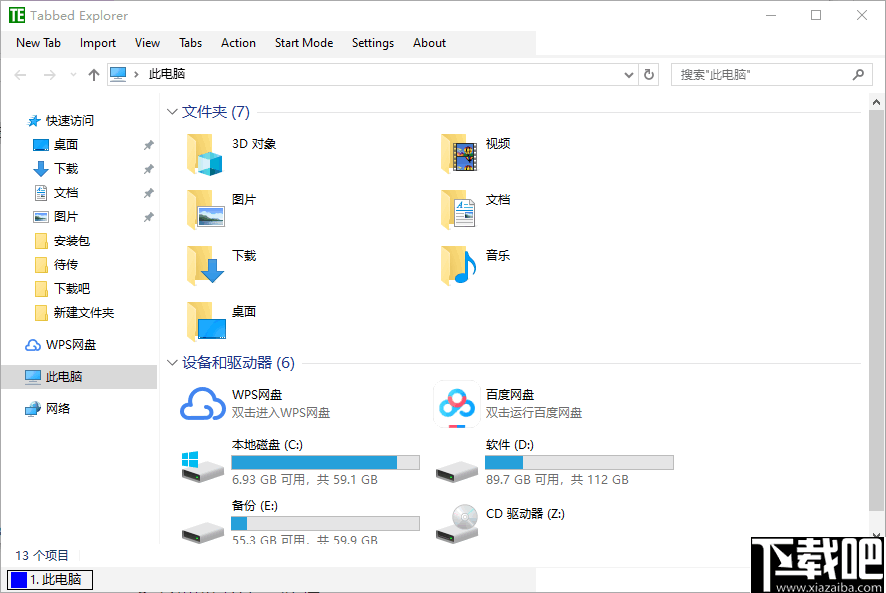
2、进入软件中,选择您需要添加标签的文件打开,然后在“新标签”菜单下选择标记。

3、如图选择第一个是将本地计算机添夹到标签中。

4、添加完成之后,您就可以在软件的左下侧查看到电脑的标签颜色。
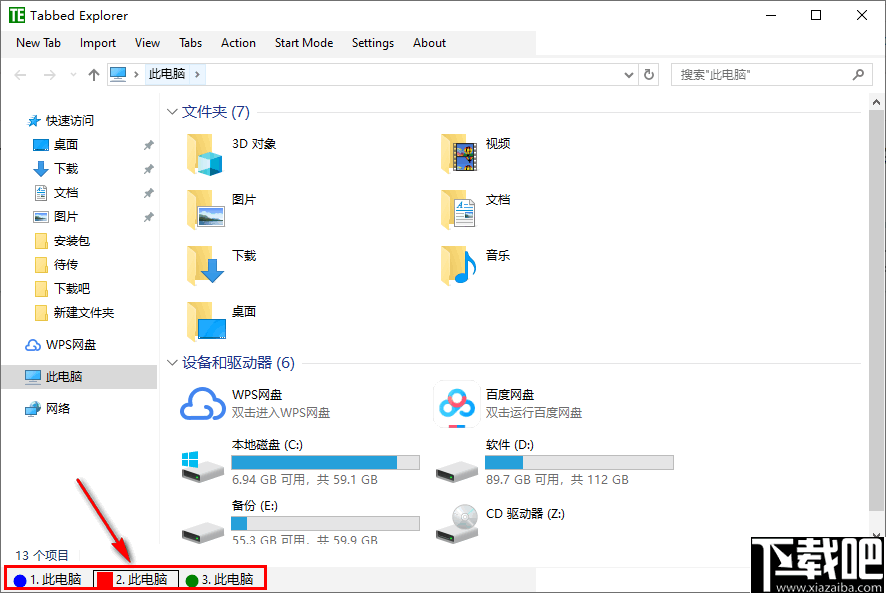
5、然后打开对应的文件夹,选择您经常使用的文件夹打开,同样新标签菜单中选择“最喜爱”的添加便签。
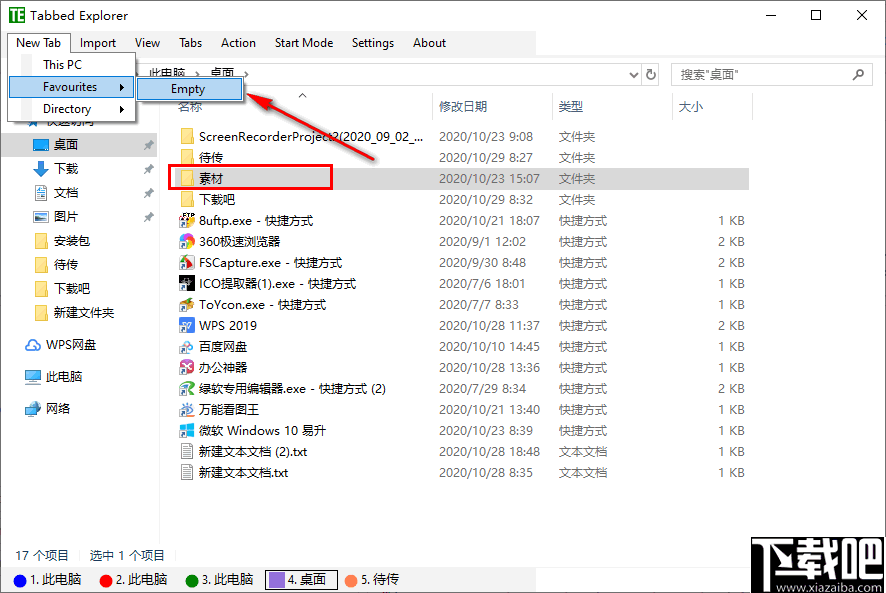
6、现在您可以直接在资源管理器的下方切换文件夹,这能够大大提升我们的工作效率。
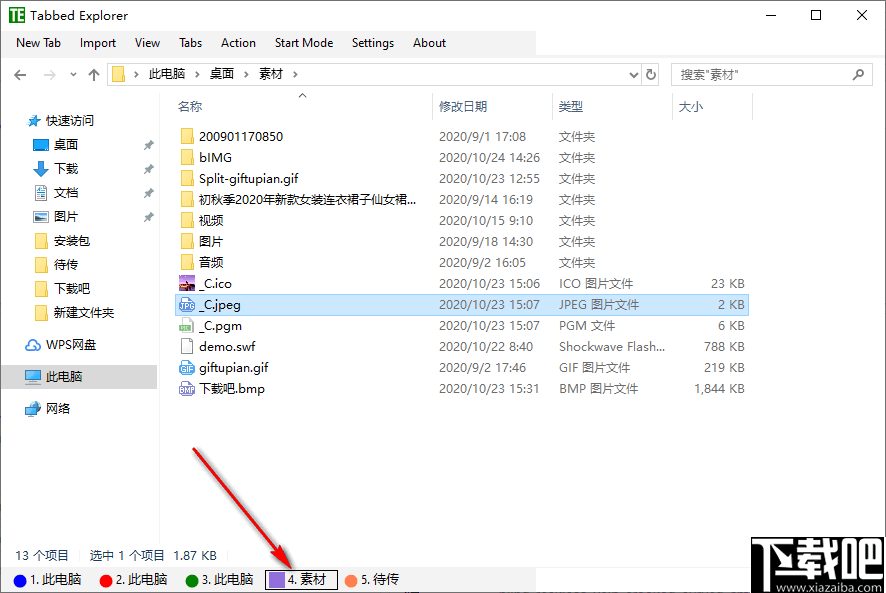
7、在tabs菜单中,您也可以查看到这些标签。
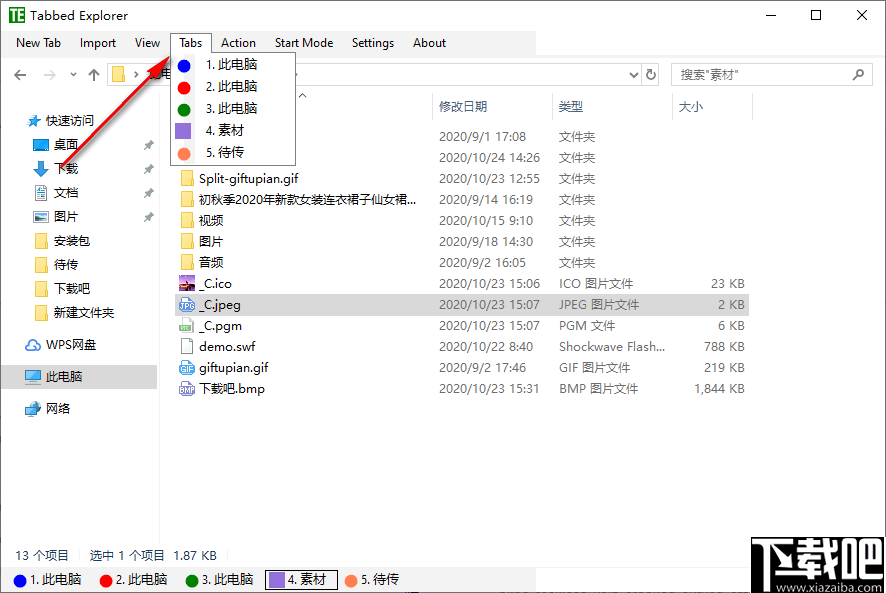
8、在视图菜单中,您可以定义资源管理器始终处于桌面前面,还可以取消标签颜色。
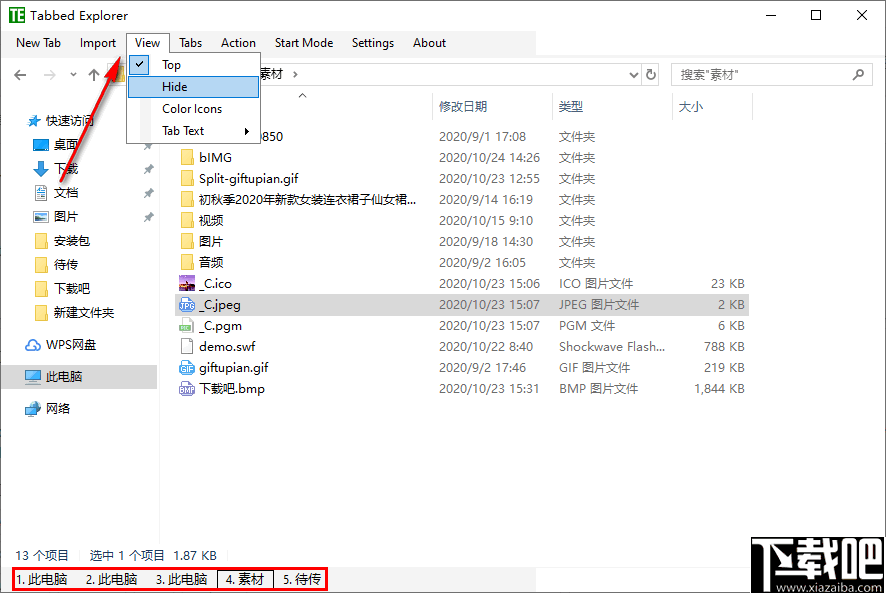
9、点击“setting”打开设置面板,您可以根据个人喜好进行相关的一些配置。
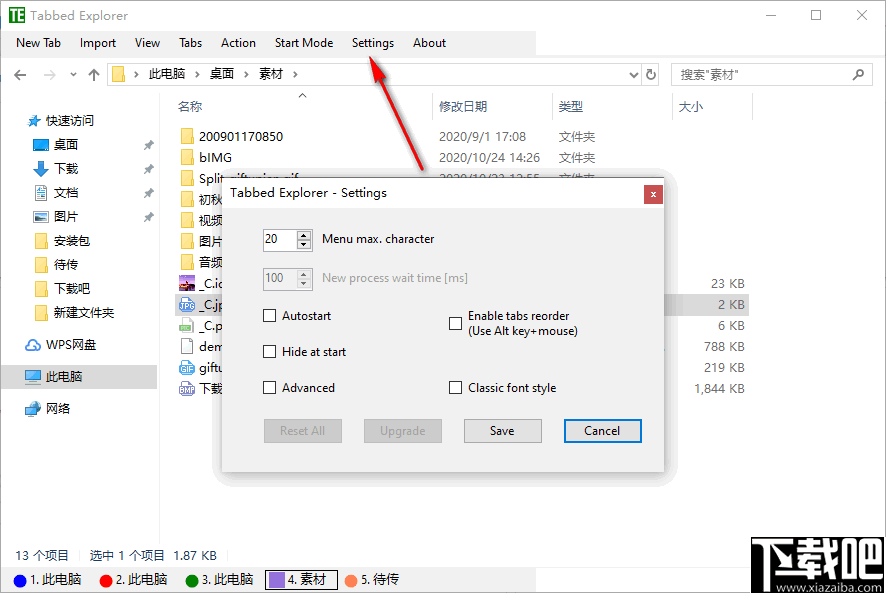
10、如您可以设置最高的菜单字符数,默认是20,也就是菜单的名称不能超过20个字符,还可以设置新进程等待的时间。
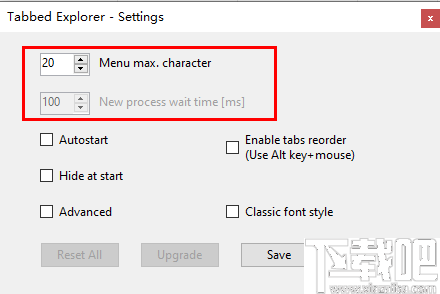
11、根据个人的喜好选择勾选自动开启,启用标签页重新排序(使用Alt键+鼠标),一开始隐藏,经典字体等选项。
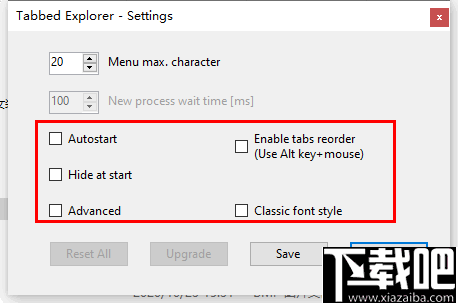
12、之后就点击save将您配置保存即可。
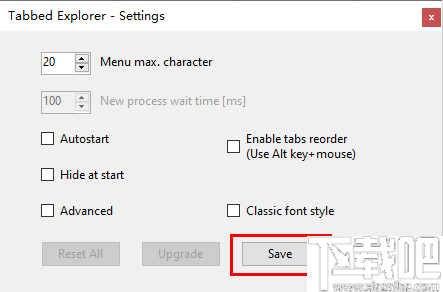
13、该工具主要为用户使用资源管理器提供便捷的使用方案,其它的功能于我们平常使用系统资源管理器是一样的。
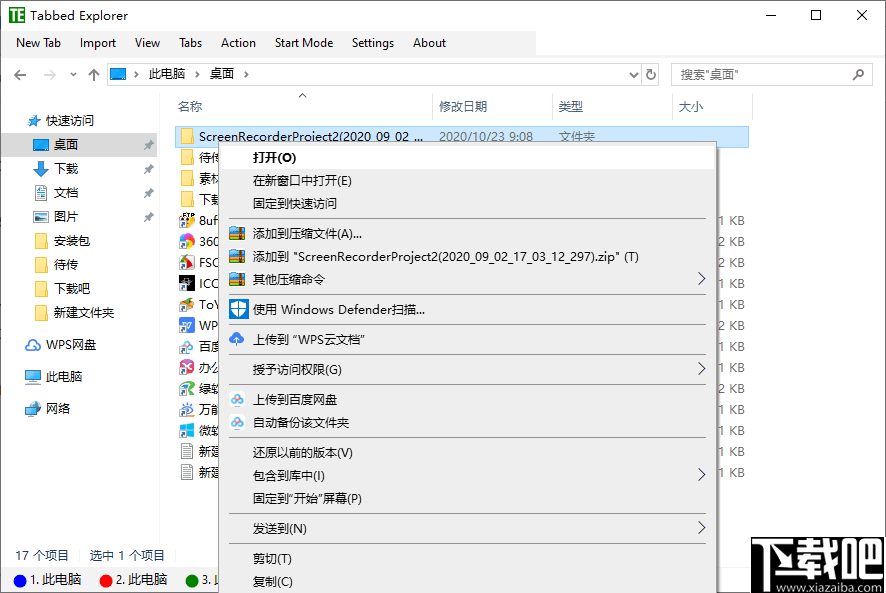
版本:1.1.0.2-日期:2020-01-03
添加:收藏夹
添加:打开目录作为新选项卡
添加:重新排序标签
添加:上下文菜单暗主题
添加:经典字体样式
Hex Comparison 应用软件564 KB4.0 免费版
详情iPhone Explorer 应用软件1.73 MB3.7.7.0 官方版
详情熊猫文件批量改名工具 应用软件896 KB2.3 官方版
详情Duplicate File Finder 应用软件1.54 MB3.5 中文版
详情Directory Toolkit 应用软件2.56 MB7.2 官方版
详情Replace Studio Pro 应用软件2.32 MB7.17 中文版
详情CloneSpy 应用软件4.2 MB3.2.1 官方版
详情7sDoc 应用软件1.52 MB1.3.8 免费版
详情Locate32 应用软件1.26 MB3.1.11.8220a 涓?枃淇??鐗
详情Batch File Rename 应用软件2.18 MB1.1.4231.23098 免费版
详情SE-Explorer 应用软件2.4 MB1.31.1.610 免费版
详情Xilisoft iPhone Magic 应用软件67.47 MB5.7.2.20150413 官方版
详情Compare It 应用软件1.77 MB4.2.0.2221 绿色版
详情RenameMan 应用软件2.04 MB4.2 官方版
详情快眼搜索 应用软件11.51 MB1.0.4.6 免费版
详情ReNamer 应用软件1.43 MB6.2 绿色版
详情Ghost Explorer 应用软件1.49 MB12.0.0.7026 中文版
详情魔方文件大师 应用软件386 KB1.1.6.0 绿色版
详情JM智能一键系统封装工具 应用软件672 KB4.0 简体中文版
详情NexusFile 应用软件3.2 MB5.3.3.5532 中文版
详情点击查看更多
Mobox 应用软件197 MB2.0 官方版
详情文件时间修改器 应用软件880 KB1.0 免费版
详情PDF防复制工具 应用软件18.27 MB2.0 官方版
详情开始文档管理系统 应用软件86.1 MB4.3.5 官方版
详情PS FileRenamer 应用软件6.99 MB2.95 官方版
详情影视文件更名工具_FileBot 应用软件30.48 MB4.6.1.0 官方版
详情Ashampoo Media Sync 应用软件9.86 MB1.0.2.0 官方版
详情LiteEdit 应用软件582 KB1.2.0.804 官方版
详情Batch File Renamer 应用软件4.55 MB8.0.0.0 官方版
详情Fairdell HexCmp2 应用软件492 KB2.34 官方版
详情批量修改文件名 应用软件65 KB2.9 官方版
详情Mobox企业文档管理软件 应用软件198 MB2.0 免费版
详情文件之家 应用软件1.71 MB3.2.0.0 官方版
详情奥博文件管理员 应用软件517 KB2.95 官方版
详情文本资料收集专家 应用软件213 KB1.0 官方版
详情目录文件名提取工具绿色免费版 应用软件29 KB1.0130411 免费版
详情3DS文件浏览器 应用软件6.68 MB1.9.1 官方版
详情简易文件夹伪装工具 应用软件286 KB1.1 官方版
详情dbf文件修复工具 应用软件1.06 MB1.0 官方版
详情文件批量处理百宝箱 应用软件8.78 MB8.0.0.4371 官方版
详情点击查看更多
彩虹多多专享版 生活服务33.2MBv9.9.9
详情王者棋牌cc老版本 休闲益智61.5MBv7.2.0
详情禅游斗地主下载抖音 休闲益智61.5MBv7.2.0
详情狂暴捕鱼官网有330.3版本 休闲益智61.5MBv7.2.0
详情777水果机免费单机版 休闲益智0MBv1.0
详情狂暴捕鱼官网504.1版 休闲益智61.5MBv7.2.0
详情老式水果机单机版 休闲益智0MBv1.0
详情森林舞会飞禽走兽 休闲益智0MBv1.0
详情水果机游戏单机 休闲益智0MBv1.0
详情贪玩娱乐苹果官方下载 休闲益智0MBv7.2.0
详情开元棋盘财神捕鱼官网版下载 休闲益智54.7MBv7.2.0
详情老式水果机下载手机版 休闲益智0MBv1.0
详情炸金花下载官方下载 休闲益智61.5MBv7.2.0
详情老式水果机下载 休闲益智0MBv1.0
详情开元棋脾595cc 休闲益智61.5MBv7.2.0
详情角落棋牌官方网站 休闲益智61.5MBv7.2.0
详情王道棋牌官网最新版 休闲益智61.5MBv7.2.0
详情狂暴捕鱼官网504.1 休闲益智61.5MBv7.2.0
详情欢乐拼三张单机版2025 休闲益智61.5MBv7.2.0
详情一木棋牌蓝色旧版老版本2017年 休闲益智61.5MBv7.2.0
详情点击查看更多







































